Nedladdning av en fil brukade vara en risk. Det kan fortfarande vara riskabelt och du kan fortfarande hamna med skadlig programvara på ditt system men det finns mer robusta skydd nu. Både din webbläsare och dina OS-skanningsobjekt för att se till att de är säkra att köra. Ett annat sätt att se till att du har laddat ner en säker fil är att kontrollera kontrollsumman för en fil.
Kontrollsummavärden
Inga två personer kan ha samma fingeravtryck. På samma sätt kan inga två filer någonsin ha samma kontrollsumvärden. Om en fil har ändrats kommer dess kontrollsumma att vara annorlunda än vad den var innan modifieringen gjordes.
När du kontrollerar kontrollsumman för en fil, duförst måste veta vad dess ursprungliga värde var. Normalt levererar utvecklare som distribuerar programvara det själva på nedladdningssidan för sin produkt. Kontrollsumma tillämpas med MD5 eller SHA. Vissa utvecklare genererar Checksum-värden från båda så att du kan kontrollera vad du vill.
Kontrollera kontrollsumman
Microsoft tillhandahåller ett verktyg som heter File Checksum Integrity Verifier-verktyg som du kan använda för att kontrollera kontrollsumvärdet för en fil.
Ladda ner och extrahera den. Du måste använda den från kommandotolken. Öppna kommandotolken och använd cd-kommandot för att flytta till mappen du extraherade verktyget till.
Flytta filen som du vill kontrollera kontrollsummanvärde för till samma katalog som den som du extraherade File Checksum Integrity Verifier-verktyget till och kör sedan följande kommando för att köra kontrollen.
Syntax
fciv.exe -both filename
Exempel
fciv.exe -both ReIcon_x64.exe
Detta visar både MD5- och SHA-kontrollsumvärden. Du kan jämföra dem manuellt, använda ett kalkylarkverktyg eller ett enkelt verktyg för skillnadskontroll.

Kontrollsumma matchar inte
I händelse av att filen du laddade ner och körde kontrollen för genererar en annan kontrollsumma än den som utvecklaren tillhandahöll kan du ha att göra med en skadlig eller skadad fil.
Om filen är skadad är det troligtvis för detladdade inte ner rätt. Försök att ladda ner den igen. Om problemet kvarstår är det helt möjligt att den tillgängliga filen har ändrats i vilket fall du inte ska använda / köra den. En missanpassning i kontrollsumman kan också indikera en fil som har ändrats. Detta tenderar att hända med gratis eller open source-appar som människor försöker distribuera. De lägger till ytterligare kod som är tänkt att skada ditt system och paketera det till en betrodd app.
Det enda sättet att vara säker är att alltid ladda ner appar från deras officiella källor.


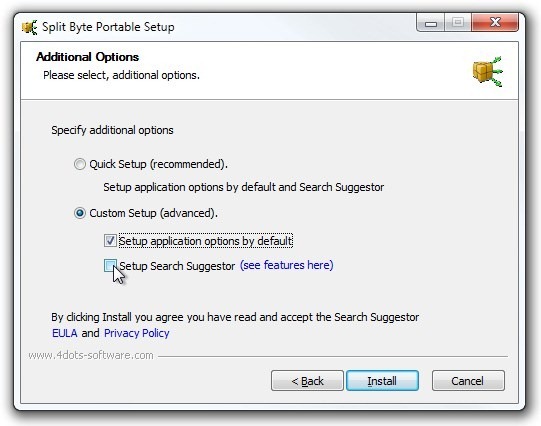










kommentarer